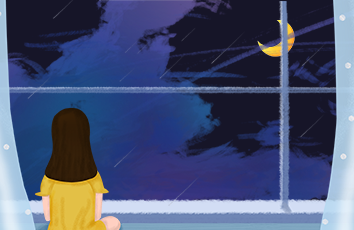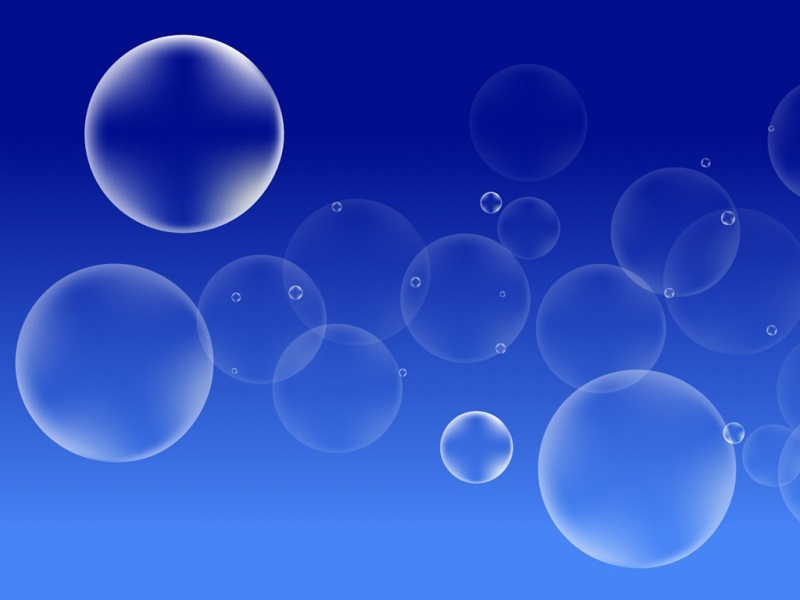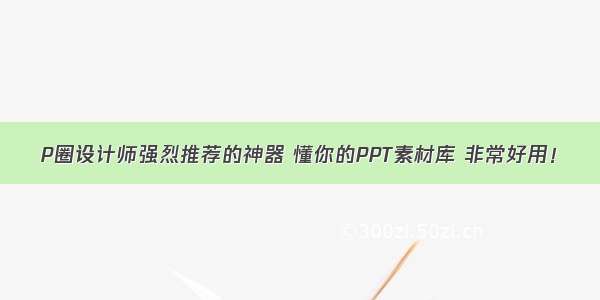
大家在设计PPT的时候,大多数都会使用一些辅助工具,从而提高制作PPT的效率。
这样设计出来的PPT页面也会更加丰富,有设计感。
如果依然使用传统的思维方式设计,最终有可能还是下面这种效果。
其实,大多数都想让PPT更加有逻辑和设计感,这样不仅可以提高页面的质量,还能给人一种好的视觉体验。
好了,其实这些精美的效果,我们可以使用这款PPT辅助插件【KOPPT】设计,用逻辑图表展示内容。
素材来源于KOPPT网站
如果做一份PPT,既能节省时间又能提高整体的设计感,是不是非常棒。
那么推荐的这款【KOPPT】插件到底有没有这个效果呢?
下面分享几个案例。
设计案例一
首先,我们看一下关于封面页的设计,这也是一份PPT的标配。
对于下面这种长主题的页面,我们可以将其做的简约点。
首先,将复杂的元素全部去除,只保留原有主题内容。
这时根据内容,在【KOPPT】插件中,找到一个合适的封面页。
操作也非常简单,你只需要将选择的封面页插入到PPT里面即可。
最后,将内容再次修改一下,效果也很不错。
设计案例二
这页PPT的元素也是非常之多,其实也可以简化设计一下。
同理,根据逻辑内容,可以选择一个比较合适的PPT逻辑图表。
你也可以在搜索框里面输入【结构图】查找一下,有很多创意的结构图,最后直接插入PPT中。
然后再修改内容即可,页面变得非常简约。
案例设计三
这页是关于【存在问题】的PPT页面,显然这种设计效果也太复杂,页面显得比较乱。
此时,依然找一个合适的逻辑图表。
然后插入到PPT中,主题色也会随着当页面的颜色变化而变化。
最后,将链接图表素材内容替换即可完成。
案例设计四
还有这种数据类型的页面,也可以借助【KOPPT】插件修改。
这里面有各种不同的数据图表,比如柱形图、折线图、条形图等等。
这里依然选择一个简约化的折线图图表。
插入之后,可以直接编辑一下。
修改数据之后,即可得到一页比较简约化的数据图表。
案例设计五
关于时间轴的设计,在PPT中也是经常能遇到,比如下面这种效果,太复杂。
这时可以在【KOPPT】插件中,找到一个比较简约化的时间轴。
根据时间轴的数量选择,同时还可以选择时间轴的类型、图形元素等。
最后,修改一下内容即可,是不是比之前的效果更加清晰、简洁。
案例设计六
还有这种对比效果,在【KOPPT】中也有,而且都有很设计感。
显然,下面这种设计的效果太复杂。
此时,可以选择一个合适的【对比关系】逻辑图表。
这里可以根据内容的项数以及元素类型等选择,比如用这种线条型的效果。
最后,将内容替换一下,即可得到一张比较简约化的PPT页面。
案例设计七
最后,在设计PPT的时候,还有一种元素也需要使用,那就是【表格】。
这个元素也非常重要,比如下面这种表格,显得很拥挤,而且没有创意。
由于表格目前还在优化中,所以需要使用【KOPPT】网页版下载,打开之后点击【图表】—【数据表格】。
由于内容比较少,选择一个比较有设计感的表格,丰富一下主题。
替换内容之后的效果,依然非常有设计感。
以上案例素材均来源于网络分享,侵删
关于本次的主题内容,就分享这么多!
下期见!